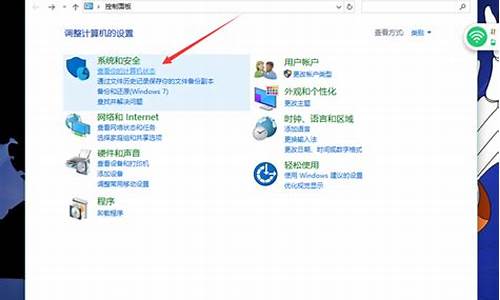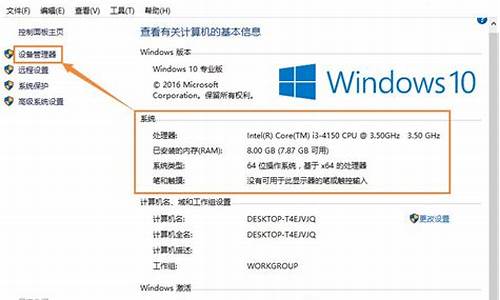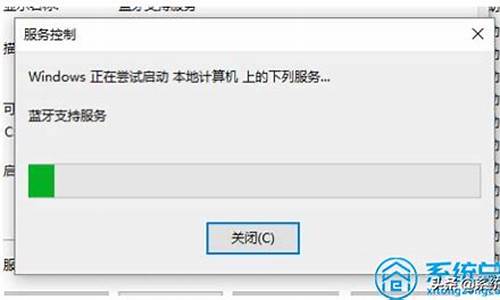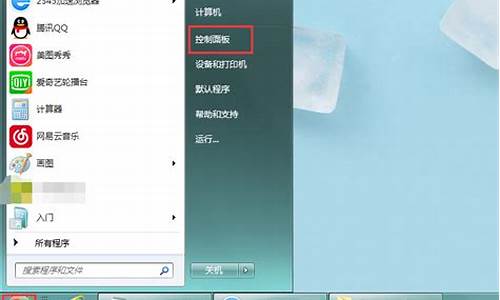华硕电脑系统驱动怎么安装-华硕电脑系统驱动
1.怎么在华硕上查找并下载驱动?
2.华硕笔记本电脑驱动怎么安装
3.华硕笔记本驱动在哪里下载?
4.华硕电脑重装系统后需安装哪些驱动?安装驱动是要按顺序安装?
怎么在华硕上查找并下载驱动?

在下载驱动之前,首先需要确定准确的产品型号,确认到产品型号后,可以直接在服务与支持页面首页的搜索框中输入产品型号,或者在任意页面右上角的搜索框中输入产品型号,输入完毕后,搜索框下方会出现候选关键字,直接点击产品型号的候选关键字,即可直达驱动下载页面,例如:
或者,也可以在输入产品型号以后,点击搜索框右侧的点击“放大镜”图标进行搜索,在搜寻结果列表中找到您的产品型号,然后点击下方的“服务与支持”进入驱动下载页面:
方法2:手动选择产品型号
确认到产品型号后,也可以手动选择产品型号直达驱动下载。页面点击服务与支持首页搜索框右侧的图标,然后在弹出的菜单中“选择手动选择产品”,如下图:
然后选择您的产品所属的产品类别,例如:笔记本电脑
按页面提示在下拉列表中选择具体产品型号,选择完毕后,点击右侧的“驱动程序和工具软件”直达驱动下载页面:
下载驱动程序
方法 : 在驱动下载页面,点击“驱动程序和工具软件”下的“请选择作业系统”下拉列表,在下拉列表中选择您需要的操作系统版本,例如:Windows 8 64bit(表示Windows 8 64位操作系统)
选择系统版本后,页面下方会自动显示该机型的驱动程序,点击需要下载的驱动程序类别,然后点击右侧的下载图标开始下载,例如:芯片组驱动
安装驱动程序
驱动程序默认为.ZIP格式,下载完成后,找到该驱动程序文件,将该文件解压缩(可使用WinRAR、Winzip、7-Zip等压缩软件),在解压缩后的文件中找到Setup.exe或者AsusSetup.exe文件,双击并按照提示运行以安装该驱动程序。
华硕笔记本电脑驱动怎么安装
运行安装程序,一般为setup.exe或install.exe进行安装。
如何安装驱动,当找不到[setup.exe] 或 [install.exe]
第一种安装方式:在设备管理器内更新或安装驱动程序
以显示驱动程序为例,在设备管理器内更新该驱动程序。
(1) 您可以在华硕官方网站上下载该驱动程式,详细信息您可以参考该链接。
(2) 将下载好的驱动程序解压缩。
(3) 桌面左下角右键点击 ①[Windows 图标],点击 ②[设备管理器],点击 ③[显示适配器],鼠标右键点击 ④[NIVDIA GeForce MX250],点击 ⑤[更新驱动程序]。
(4) 点击 ⑥[浏览我的计算机以查找驱动程序软件]。
(5) 点击 ⑦[浏览],在弹出的窗口中找到下载好的 ⑧[驱动程序],点击 ⑨[确定],点击 ⑩[下一步]。
(6) 如果出现以下,该驱动程序已经安装成功。
第二种安装方式:使用PowerShell安装驱动程序
(1) 在驱动所在的位置打开文件夹,打开[InstallStep.txt]文件。
(2).在打开的文件中找到[Input?.\xxxxx],可以在文件夹里面看到名字相同的文件。(以 setup.bat 文件做为范例,安装该驱动程序)
(3) 点击 ①[文件]在文件夹的左上角,将鼠标移动到 ②[打开Windows PowerShell 旁的小箭头上],点击 ③[以管理员身份打开Windows PowerShell]。
(4) 会出现以下界面,请点击[是]。
(5) 在第二步找到 ①[Input?.\xxxxx](也就是 setup.bat 文件),在 [Windows PowerShell]中输入以 ②[.\setup.bat]为例子的文件,然后按下键盘上的 [Enter]键。
(6) 当安装完成时候,会出现以下界面,表示驱动程序已安装成功。
华硕笔记本驱动在哪里下载?
可以至华硕下载所需驱动安装,
请依照下方步骤搜寻并下载驱动程序及工具软件。下列步骤以T100TA为例说明操作步骤:
1.?在搜寻栏输入欲搜寻之型号(不包含”Asus”,型号必须包含4-5个英文字母及数字)。在下拉选单找到您欲搜寻的型号,点选后网页会自动移动至该型号的支持页面。
2.?若您未看到您想搜索的型号出现在下拉选单,请直接按下[Enter]键进行搜索,网页会转送至搜索结果页面,如下图。
请点选[产品]->[服务与支持],如图所示。
3.?在?[驱动程序和工具软件]?选单下,请选择操作系统。
提醒: 华硕仅针对支持的操作系统提供驱动程序及工具软件。若您用其他操作系统,请您务必从其他管道获得驱动程序,或从其他同型号的华硕笔记本电脑取得相近的驱动程序。
4.?页面接下来列出所有的驱动程序及工具软件的清单,请点选?[下载]?开始进行下载。若要看到更多的驱动程序及工具软件版本,请点选?[查看更多]。
提醒: 部分型号不提供所有的Windows 10 驱动程序,但提供Windows 8/8.1版本之驱动程序。在此情况下,若有需要Windows 10驱动程序,请改为下载Windows 8/8.1,或者透过Windows Update直接更新驱动程序即可。
华硕电脑重装系统后需安装哪些驱动?安装驱动是要按顺序安装?
根据CPU平台不同,驱动安装顺序会有差异。
驱动安装顺序(INTEL平台):
1.Intel(R) Serial IO Driver
*需安装所有”Intel Serial IO Driver”字样的驱动程序(如SPI、I2C、UART、GPIO等等)
2.Intel芯片组(晶片组)驱动程序(Intel Chipset Driver)?
3.Intel管理引擎 (Intel Management Engine Interface, Intel MEI, IMEI)
4.Intel快速存储技术 (Intel Rapid Storage Technology, Intel RST, IRST)
5.Intel智慧型音效技术?(Intel Smart Sound Technology, Intel SST, ISST)
6.Intel显示驱动程序(Intel Graphic Driver)
7.NVIDIA显示驱动程序(NVIDIA Graphic Driver)
8.其他驱动程序
※注:驱动程序的名称可能会因为机型而略有不同。如果安装机型没有上列的某个驱动程序,可以略过。(若有相同名称的驱动程序,请下载最新的。)
驱动安装顺序(AMD机型):
1.AMD Graphics and HDMI 驱动程序
2.AMD芯片组驱动程序(AMD Chipset Driver)
3.AMD控制面板?
4.NVIDIA显示驱动程序(NVIDIA Graphic Driver)?
5.NVIDIA控制面板?
6.声卡驱动程序(Audio Driver)
7.蓝牙驱动程序(Bluetooth Driver)?
8.无线网卡驱动程序(Wireless LAN Driver)?
9.其他驱动程序
※注:驱动程序的名称可能会因为机型而略有不同。如果安装机型没有上列的某个驱动程序,可以略过。(若有相同名称的驱动程序,请下载最新的。)
安装驱动程序
驱动程序默认为.ZIP格式,下载完成后,找到该驱动程序文件,将该文件解压缩(可使用WinRAR、Winzip、7-Zip等压缩软件),在解压缩后的文件中找到Setup.exe或者AsusSetup.exe文件,双击并按照提示运行以安装该驱动程序。
声明:本站所有文章资源内容,如无特殊说明或标注,均为采集网络资源。如若本站内容侵犯了原著者的合法权益,可联系本站删除。